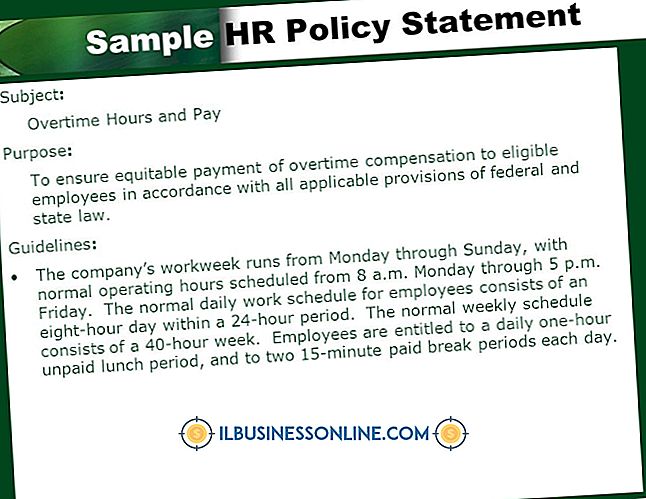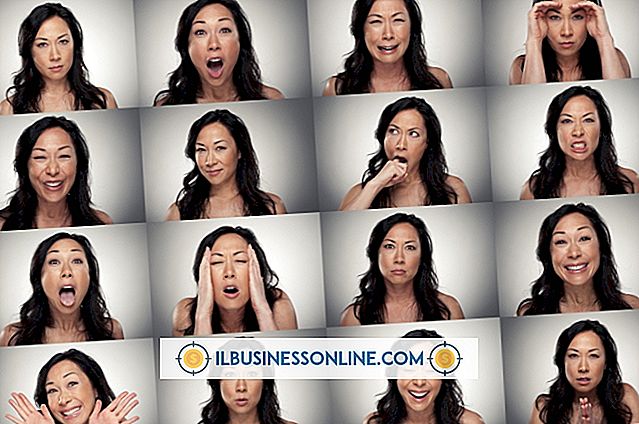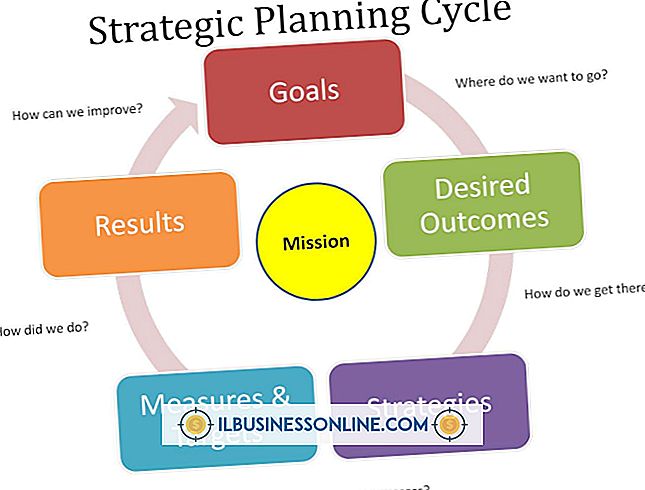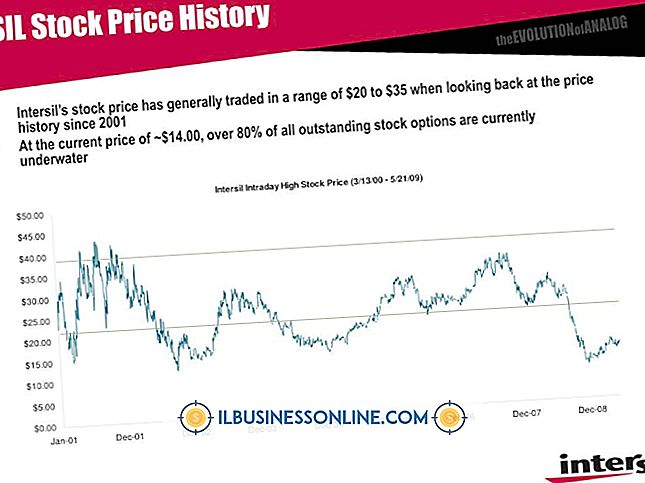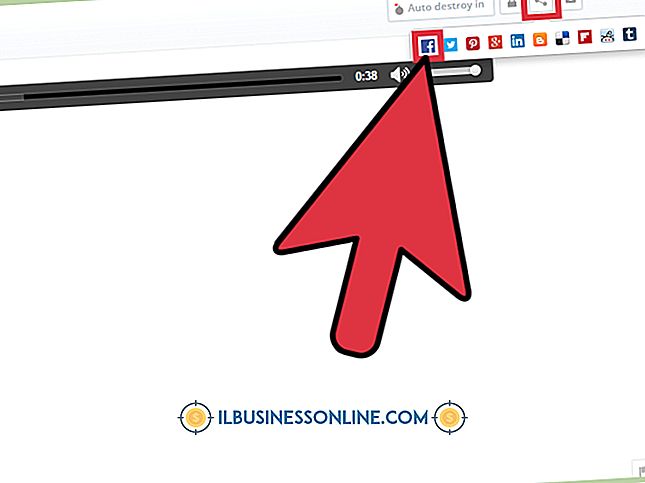Mengapa saya tidak bisa menyisipkan file di Microsoft Excel?

Seiring dengan rumus, fungsi, perhitungan dan data yang Anda masukkan ke dalam lembar kerja Microsoft Excel, program ini juga menerima file dari program lain sebagai sisipan ke dalam dokumen Anda. Jika Anda mencoba untuk memasukkan aset eksternal dan proses penyisipan gagal, masalah Anda dapat berasal dari kondisi dokumen yang Anda coba tambahkan, pengaturan yang telah Anda terapkan ke lembar kerja atau buku kerja Anda atau ketentuan keamanan yang diterapkan pada komputer Anda.
File Rusak, Rusak, atau Tidak Lengkap
Jika file eksternal yang Anda coba gabungkan ke dalam lembar kerja Microsoft Excel mengalami kerusakan yang berkelanjutan, berisi sumber daya yang rusak atau kekurangan bagian dari informasi yang diperlukan untuk dokumen yang layak, Excel menampilkan pesan kesalahan dan tidak dapat menyelesaikan proses penyisipan. File dapat mengalami kerusakan melalui lampiran email, dari penyimpanan pada media yang gagal atau dari fluktuasi daya listrik, terutama selama aktivitas penyimpanan file. Ketika Anda mencoba mengakses file yang belum selesai disimpan atau diunggah oleh pengguna lain ke jaringan Anda, atau bahwa Anda belum sepenuhnya mengunduh dari suatu situs web atau dengan pesan email, hasilnya tampak rusak karena tetap tidak lengkap. Coba proses penyisipan file lagi atau dapatkan salinan dokumen lain dari sumbernya.
Lembar Kerja atau Buku Kerja Terkunci
Fitur perlindungan Microsoft Excel, yang terletak di tab Tinjau pita Excel, mengunci sel di lembar kerja atau dokumen buku kerja Anda untuk mempertahankan kontennya. Menonaktifkan perlindungan adalah langkah sederhana yang menghadirkan pencegah tingkat rendah, yang dapat Anda perkuat jika Anda memerlukan kata sandi untuk menonaktifkan fitur. Setelah Anda menerapkannya, Anda tidak bisa memasukkan file ke dalam dokumen Excel Anda. Anda bisa membuka kunci sel tertentu sebelum melindungi lembar kerja Anda, tetapi itu hanya memungkinkan Anda untuk memasukkan teks atau perhitungan, bukan untuk memasukkan file. Untuk mendapatkan kembali kemampuan penyisipan file, matikan perlindungan.
PDF yang dilindungi
Anda bisa menyisipkan file PDF ke dalam lembar kerja Microsoft Excel sebagai objek, yang memberi Anda kemampuan untuk memotong atau mengubah ukuran tetapi tidak mengedit file. Jika Excel menampilkan pesan kesalahan ketika Anda mencoba untuk memasukkan PDF ke dalam lembar kerja Anda, Anda mungkin telah melanggar Fitur Adobe Reader yang disebut Mode Terlindungi. Dirancang untuk mencegah eksekusi kode berbahaya dari file PDF, mode perlindungan ini membatasi apa yang dapat dilakukan oleh PDF. Itu juga dapat mengganggu tautan antara lembar kerja Excel dan file PDF. Untuk mengubah jumlah dan tingkat fitur pelindung ini, edit dalam preferensi Adobe Reader.
Kebijakan Keamanan Administratif
Administrator sistem jaringan komputer Anda dapat mengaktifkan berbagai tingkat ketentuan keamanan yang memengaruhi cara Microsoft Excel, dan aplikasi Office lainnya, memperlakukan file yang Anda terima melalui lampiran email atau koneksi jaringan. File yang berisi kontrol ActiveX, kode makro dan aset yang dapat dieksekusi atau tertaut lainnya menerima pengawasan tambahan saat Anda mencoba mengaksesnya begitu fitur keamanan Office yang ketat menjadi aktif. Anda atau administrator sistem Anda dapat mengubah pengaturan keamanan sementara untuk membuat file tertentu dapat diakses, atau Anda dapat meminta versi yang sesuai - dengan kontrol, makro dan tautan dihapus - dari orang yang mengirimi Anda dokumen.